4 viisi Corsairi püsivara värskenduse nurjumise probleemi lahendamiseks (09.15.25)
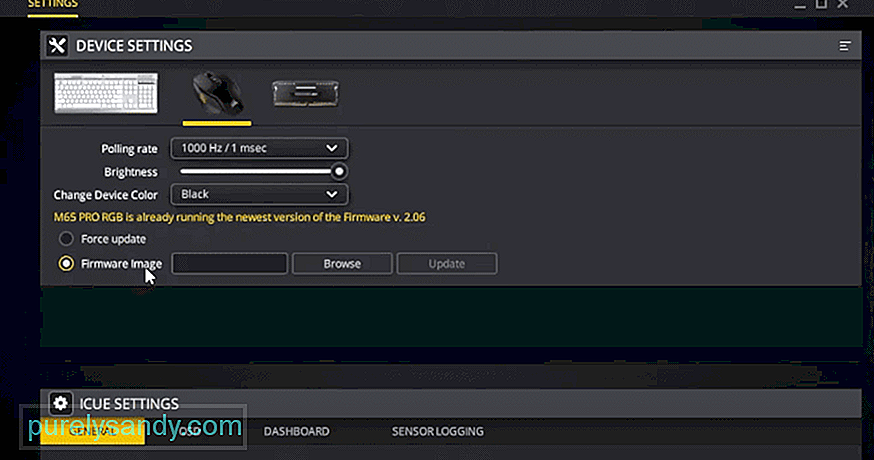 korsaari püsivara värskendamine ebaõnnestus
korsaari püsivara värskendamine ebaõnnestus Üks asi, mida paljud Corsairi seadmete või peaaegu kõigi teiste kaubamärkide mänguseadmete kasutajad tunnevad, on püsivara värskendused. Need on olulised rutiinsed värskendused, mis antakse välja peaaegu kõigi kaasaegsete mängude välisseadmete jaoks.
Nagu tarkvara jaoks välja antud värskendused, mis muudavad nimetatud tarkvara kasutamiseks sobivamaks, aitavad püsivara värskendused nendel riistvaraseadmetel palju paremini sobida kasutamiseks ka. Need on suurepärased asjad ja selleks on palju erinevaid põhjuseid.
Eelkõige on peamine põhjus see, et püsivara värskendused võimaldavad kasutajatel vabaneda erinevate Corsairi seadmetega seotud probleemidest. Kuid kui püsivara enda probleemidega on probleeme, siis on palju asju valesti. Kui ka seda lugevad kasutajad seisavad silmitsi sarnaste probleemidega ja nende Corsairi püsivara värskendamine ebaõnnestus installimise ajal ootamatult, pole vaja muretseda.
Kuigi probleem on kindlasti tõsine, ei saa seda parandada. Siin on kõik lahendused, mida on vaja Corsairi püsivara värskenduse õige installimise tagamiseks.
Corsairi püsivara värskendamine ebaõnnestusÜks peamisi Esimene lahendus, mida mainime, olenemata sellest, kui tõenäoline see alguses tundub, on kontrollida porti, kuhu teie Corsairi seade on ühendatud püsivara värskendustega. Ühendatud seade peab tavaliselt arvutiga veatult ühenduses olema selle installimise ajal.
See võib aga põhjustada probleemi ilmnemist vigase kaabli, pordi või muu ühendusega. Veenduge, et olete kõik need erinevad asjad korralikult üle vaadanud, veendumaks, et see pole nii, ja liikuge seejärel muude lahenduste juurde, kui probleemi lahendamiseks ei piisa.
Kuigi see ei pruugi esialgu tunduda midagi sellist, millel oleks probleemiga palju seost, on Corsairilt hiire või klaviatuuri valimissageduse muutmine selle probleemiga võimalik lahendus. Selle paranduse proovimiseks avage iCUE rakenduse seadme seaded.
Nüüd leidke kasutatava Corsairi hiire ja / või klaviatuuri valimissagedus ja määrake see võimalikult madalale võimalusele. Kui see on tehtud, proovige lihtsalt saada rakendus püsivara värskenduse uuesti installimiseks. See on mõnikord enam kui piisav, et püsivara värskendus korralikult ilma probleemideta installida.
Nagu iCUE rakendus ise võib soovitada aadressil kõigepealt, kui see probleem ilmneb, peaksid kasutajad proovima sundida serverit püsivara värskenduse korralikult installima. See pole kaugeltki nii keeruline, kui mõnele võib tunduda, sest vaja on teha vaid mõnda konkreetset seadet. Need on seaded, mis asuvad seadme menüüs.
Selle menüü juurde pääsemiseks avage kõigepealt programm Corsair Utility Engine. Võtke lihtsalt aega, et minna üle konkreetse Corsairi seadme seadetele, millel on püsivara värskendustega probleeme. Kui need seaded on avatud, minge vahekaardile Seadmed ja klõpsake ilmuva menüü allservas püsivara värskenduse valikul. See sunnib serverit ja peaks tõenäoliselt selle probleemi lahendama.
Viimane proovitav lahendus on vaieldamatult natuke drastilisem kui vähesed teised, keda enne seda mainiti. Kasutajad peavad Corsair Utility Engine oma arvutist täielikult desinstallima. Kuid see ei ole juhuslik desinstallimine, sest peate tagama, et kõik tarkvaraga seotud failid eemaldatakse koos sellega.
Parim viis oleks seda teha mingisuguse seadme puhastamise rakenduse kaudu, millest palju leiate veebis. Sõltumata sellest, kas kasutajad otsustavad sellist rakendust kasutada või lähevad protsessi käsitsi läbi, liigutakse järgmise sammuna Corsairi ametlikule veebisaidile. Leidke selle saidi iCUE osa ja laadige alla lihtsalt rakenduse uusim versioon. Teie Corsairi seadmete püsivara värskendus peaks seekord kindlasti töötama.

Youtube video: 4 viisi Corsairi püsivara värskenduse nurjumise probleemi lahendamiseks
09, 2025

